Kada razmišljate o zbližavanju s prijateljima dok ste daleko od njih, Netflix sigurno dolazi u pomoć. Uvijek postoji novo izdanje ili klasik na kojem ljudi rade zajedno kako bi stvorili savršenu filmsku večer za sve. Slika. Ovaj članak prikazuje pet jednostavnih metoda za gledanje Netflixa korištenjem Telepartyja, Discorda ili čak Zooma. I ne brini. Također ćemo vam pokazati neke dobre načine da se osjećate sigurno i zabavite u ovo vrijeme.
Možete li gledati Netflix s prijateljima?
Definitivno da, možete gledati Netflix sa svojim prijateljima, čak i ako niste na istom mjestu. To se može omogućiti pomoću nekih alternativa kao što su Netflix Party (sada poznat kao Teleparty), dodatak pregledniku koji sinkronizira reprodukciju videa i omogućuje razgovor za međusobnu interakciju.




Iako Netflix nema posebnu značajku pod nazivom "gledajte zajedno", svejedno možete pokretati emisije sa svojim prijateljima istovremeno. Naravno, ako ste vi i vaši prijatelji fizički bliskiji, uvijek možete gledati Netflix na TV-u ili računalu i zajedno se zabaviti.
Je li besplatno gledati Netflix s prijateljima?
Pojasnimo da to može biti besplatno ili zahtijevati troškove ako je vaša postavka u vezi s gledanjem Netflixa s prijateljima ispravno postavljena. Pa, ako već imate pretplatu na Netflix, tada nema dodatnih naknada dok koristite ugrađene značajke ili bilo koje periferne alate kao što je Teleparty (Netflix Party). Unatoč tome, svi sudionici moraju imati svoje osobne Netflix račune i pretplate jer većina ovih aplikacija zahtijeva različite prijave za ocijeni tijekom reprodukcije.
Naprotiv, međutim, ako su dostupni vrhunski alati ili usluge s velikim dodatnim značajkama koje uključuju visokokvalitetne streamove ili usluge upravljanja grupama, možda će biti potrebni dodatni troškovi.
Slično, ako gledate zajedno na tjelesnom lokacija, jedina dodatna naknada odnosi se na pretplatu na Netflix. Stoga je jeftinije gledati Netflix sa svojim prijateljima kada imate takve besplatne alate i pristup uslugama različitih ljudi.
4 provjerena rješenja: kako gledati Netflix s prijateljima?
Bez obzira gdje se nalazite – u istoj kući ili diljem svijeta, gledanje Netflixa s prijateljima je ugodna aktivnost. Danas je to postalo moguće zahvaljujući suvremenom i prilično jednostavnom razvoju gdje je dostupno nekoliko opcija za zajedničko gledanje serije ili filma.
Evo 4 rješenja koja će vam pomoć da gledate Netflix s prijateljima.
Rješenje 1: gledajte Netflix zajedno putem Netflix Party (Teleparty)
Kad govorimo o Telepartyju, to je besplatni dodatak koji vam omogućuje virtualno pridruživanje i gledanje Netflixa. Svaki od vaših sudionika može razgovarati, a video reprodukcija je sinkronizirana u cijeloj grupi. Slijedite ove jednostavne upute kako biste postavili svoj Teleparty u nekoliko minuta:
Korak 1. Posjetite svoju Google Chrome web trgovinu ili Microsoft Edge trgovina s dodacima za preuzimanje aplikacije.
Korak 2. Vratite se na svoju aplikaciju Netflix za sada se prijavite na svoj račun i odaberite film ili TV emisiju koju želite gledati.
Korak 3. Sada kliknite ikonu preglednika u gornjem desnom kutu zaslona i potražite ikonu proširenja Teleparty. Odaberite ga, a zatim opciju započnite zabavu koja pruža vezu.
Korak 4. Sve što trebate učiniti je podijeliti ovu vezu sa svojim prijateljima i to će biti zabavno iskustvo. Gledajte videozapise, puštajte glazbu i razgovarajte s prijateljima u isto vrijeme.
Rješenje 2: koristite Discord za strujanje Netflixa zajedno s prijateljima
Recimo vam da je Discord izvrsna platforma za streaming Netflixa na privatnim poslužiteljima što gledanje filmova i serija s prijateljima čini još ugodnijim. Naučimo kako strujati Netflix na Discordu:
Korak 1. Ako nemate svoj privatni Discord poslužitelj, stvorite ga. Prijavite se i odaberite emisiju ili film koji želite pogledati.
Korak 2. Pokrenite Discord i pridružite se glasovnom kanalu vašeg poslužitelja.
Korak 3. Pritisnite “Share Your Screen” i odaberite prozor Netflixa te podesite razlučivost. Uključite dijeljenje zvuka, isključite hardversko ubrzanje po potrebi itd.
Korak 4. Pozovite svoje prijatelje da se pridruže slanjem veze na poslužitelj. Samo pritisnite gumb za reprodukciju i gledajte Netflix dok razgovarate ili šaljete poruke.
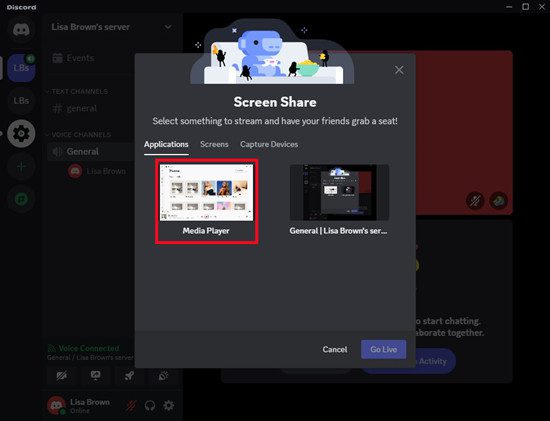
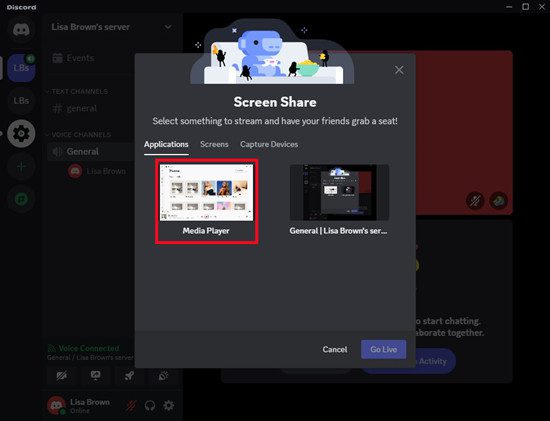
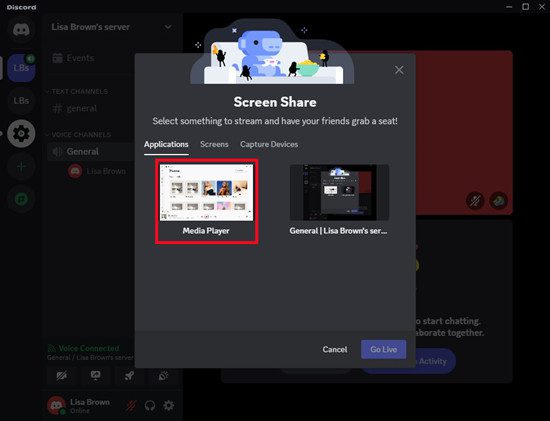
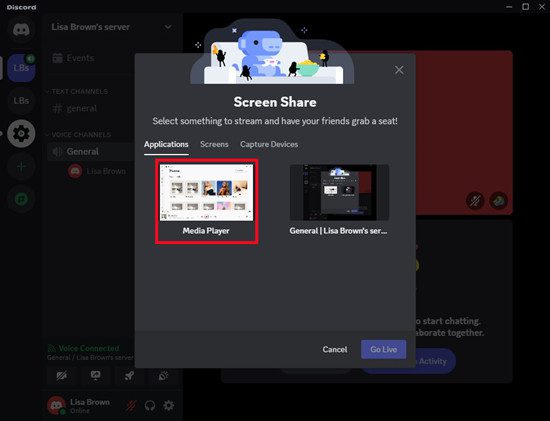
Rješenje 3: streamajte Netflix s prijateljima na iPhoneu i Androidu
Ako ste korisnik iPhonea ili Androida s određenom namjenskom aplikacijom, onda je streaming Netflixa s prijateljima jednostavan i zabavan kao što zvuči. Ispod su neke od najčešće korištenih aplikacija za gledanje Netflixa s prijateljima:
- Teleparty (Netflix Party): Ovo je uglavnom web aplikacija, ali je također moguće koristiti Teleparty na mobilnim uređajima za kompatibilne preglednike za sinkronizaciju reprodukcije na Netflixu i mogućnost razgovora uživo tijekom reprodukcije.
- Rave: Ova je aplikacija vrlo tražena na iPhone i Android platformama jer vam omogućuje gledanje videosadržaja zajedno s prijateljima. Održava isti video stream i omogućuje vam razgovor ili tekstualni chat sa svojim prijateljima kako biste iskusili gledanje u društvu.
- Scener: Scener je poznat po svojoj desktop verziji iako je također responzivan na mobilnim preglednicima i tako omogućuje zajedničko gledanje i razgovor uživo s prijateljima.
- Zumiranje ili Google Meet: Ovo nisu aplikacije specifične za Netflix, ali budući da je također moguće strujati zaslon na mobilnim uređajima pomoću ovih aplikacija, idealne su za grupni streaming.
Rješenje 4: zaslon podijelite Netflix s prijateljima
Dijeljenje zaslona je najprikladnija metoda za uživanje u Netflix streamingu sa svojim prijateljima. Obično možete dijeliti svoj zaslon reprodukujući sadržaj na Netflixu kako bi ga svi ostali gledali zajedno s vama u stvarnom vremenu. Postoji nekoliko platformi, uključujući Zoom, Google Meet i Discord, na kojima možete videopozivati ljude dok dijelite zaslon.
Ovako možete krenuti s streamingom Netflixa zajedno sa svojim prijateljima:
Korak 1. Odaberite platformu sa značajkom dijeljenja zaslona. Na primjer, Zoom, Google Meet ili Discord. Pozovite svoje prijatelje na video poziv putem platforme.
Korak 2. Nakon što se poziv poveže, kliknite značajku dijeljenja zaslona, a zatim kliknite prozor ili web karticu na kojoj je otvoren Netflix.
Korak 3. Provjerite je li uključeno dijeljenje zvuka kako bi vaši prijatelji mogli slušati zvukove s Netflixa. Kliknite na "Play" na Netflixu i vaši prijatelji će moći gledati sadržaj dok se reproducira u stvarnom vremenu kao da ste svi u istoj prostoriji.
Je li sigurno gledati Netflix s prijateljima?
Ako planirate koristiti aplikacije Teleparty ili dijeliti svoj zaslon na programima za videokonferencije kao što je Zoom, uvijek je najbolje dati prednost svojoj privatnosti. Neke od mogućih prijetnji su virusi na vašem uređaju ili hakiranje vašeg Netflix računa.
Da biste posjetili zabavu koja je sigurna i bez rizika, morate se pridržavati određenih pravila i koristiti dobro poznate usluge.
Savjeti za siguran streaming Netflixa s prijateljima
- Koristite pouzdane platforme: Ne igrajte se s nepoznatim aplikacijama ili web-mjestima za strujanje bilo čega. Postoje mnoge pouzdane platforme kao što su Teleparty Zoom ili Discord.
- Zaštitite svoj Netflix račun: svoj Netflix račun trebali biste dijeliti samo sa svojim bliskim prijateljima. Trebali biste postaviti jaku zaporku i potvrdu u dva koraka na svom računu kako biste zadržali privatnost.
- Mudro dijelite svoj zaslon: trebali biste izbjegavati široko rasprostranjeno dijeljenje zaslona jer ga mogu vidjeti vaši prijatelji.
- Ograničite pristup svojoj sesiji strujanja: Treba kontaktirati samo prijatelje od povjerenja i oni bi trebali dostaviti privatne pozivnice kako bi se osiguralo da gledatelji nemaju nepozvanih gostiju.
Kako roditelji mogu ograničiti ono što djeca gledaju s prijateljima na Netflixu?
Prijeđimo sada na pitanje za koje mislimo da smo svi zabrinuti 'Što zaboga naša djeca gledaju na Netflixu?' Možemo razumjeti da ste kao roditelj opravdano zabrinuti kada vaša djeca provedu cijelu dugu filmsku večer sa svojim prijateljima buljeći u ekran. Ali ne brinite. Postoji toliko mnogo jednostavnih tehnika za rješavanje svega toga, a da se ne živcirate. Dakle, čitajte dalje da biste istražili!
Postavite roditeljski nadzor na Netflixu.
Da biste postavili sadržaj roditeljske kontrole na Netflixu, morate učiniti sljedeće:
Korak 1. U odjeljku "Upravljanje profilima" morate otvoriti odgovarajući profil za svoje dijete. Kliknite na opciju ' Postavke računa'.
Korak 2. Povežite se s profilom svog djeteta i zatim dodirnite sadržaj koji odgovara kriterijima dobne granice navedenim u smjernicama za ocjenjivanje sadržaja. Možete izraditi PIN kako vaša djeca ne bi pristupala materijalima za ocijeni .
Korak 3. Napravite odjeljak 'Blokiraj naslove' kako biste svojoj djeci zabranili gledanje određenih programa. Također možete provjeriti 'Aktivnost gledanja' kako biste pratili aktivnost svoje djece.
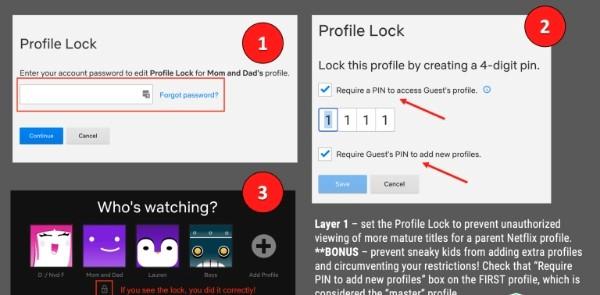
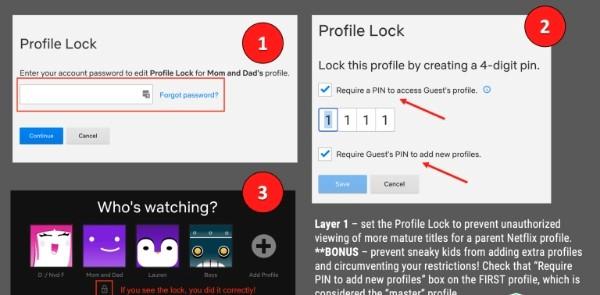
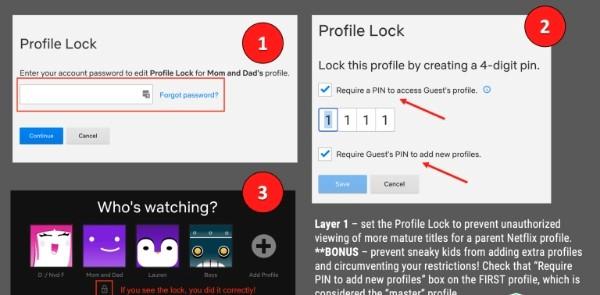
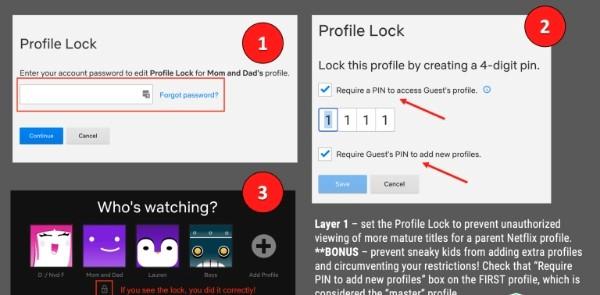
Koristite aplikaciju za roditeljski nadzor kako biste poboljšali zaštitu.
Imamo najbolju preporučenu aplikaciju za vas, a to je FlashGet Kids. Doista, to je aplikacija osmišljena za vas da kontrolirate online aktivnosti svoje djece. Dakle, od sada ne morate biti zabrinuti što vaša djeca gledaju na svojim mobitelima. Uživajte u ovoj aplikaciji dok pratite aktivnost svoje djece.
FlashGet Kids nudi korisne značajke kao što su:
- Stvarno vrijeme zrcaljenje zaslona
- Vremensko ograničenje korištenja zaslona
- Blokirajte neprikladne sadržaje
- Postavite zabranjene ključne riječi
- Obavijest upozorenja
Bonus: prekrasni filmovi za gledanje s prijateljima na Netflixu
Želite li se dobro zabaviti i pogledati zanimljiv film sa svojim prijateljima? Možda će uspjeti dobra komedija, akcijski film ili dobar dokumentarac. Čuvamo vam leđa jer imamo izbor najboljih filmova za gledanje s prijateljima na Netflixu:
- Osim zbogom
- Rebelde Way
- gospodine Plankton
- Prava Ljepota
- Kralj zemlje
- Café con aroma de mujer
- Ljubav u susjedstvu
- Dječaci iznad cvijeća
- Netko Veliki
- Mamurluk
Zaključak
Ukratko, nakon što ste ovo pročitali, sigurno ste naučili kako gledati Netflix s prijateljima koristeći Teleparty, Discord i mobilne aplikacije poput Ravea. Dakle, tako vam je jednostavno gledati Netflix sa svojim prijateljima u ova moderna vremena, bez obzira na lokacija na kojoj se nalazite vi i vaši prijatelji. Najbolji dio je zaštita značajki za roditelje za koje su zabrinuti.
Zapravo! Netflix vam nudi i značajku roditeljskog nadzora. Štoviše, FlashGet Kids pomoć vam da upravljate sadržajem i vrijeme ekrana i pratite aktivnosti gledanja koje izvode vaša djeca. Zahvaljujući ovim pristupima!
FAQ
Mogu li gledati Netflix s prijateljima na svom mobitelu?
Svakako, možete uživati u Netflixu sa svojim prijateljima pomoću aplikacija kao što su Teleparty ili Rave koje omogućuju zajedničko gledanje u stvarnom vremenu, pa čak i chatanje.
Koji su uređaji najbolji za streaming Netflixa s prijateljima?
Najbolji uređaji uključuju pametne telefone, tablete, prijenosna računala, pametne televizore i uređaje za strujanje kao što su Roku ili Apple TV za streaming Netflixa s prijateljima.
Kako gledati zajedno na Netflixu s jednim računom?
S jednim računom možete koristiti Teleparty ili Group Watch ili ručno prilagoditi igru putem jednog računa.
Možete li gledati Netflix s prijateljima na TV-u?
Da, možete uživati u Netflixu uz istovremenu upotrebu aplikacije Teleparty ili prikazivanjem Zoom & Discord na TV ekranima.

